
מאל פּיסי ניצערס טרעפן מיט אַזאַ אַ פּריקרע סיטואַציע ווי די ימפּאָסיביליטי פון פליסנדיק מגילה. דאָך, דאָס איז אַ זייער באַטייטיק פּראָבלעם וואָס קען נישט לאָזן די מערהייט פון אַפּעריישאַנז. זאל ס זען ווי איר קענען קעמפן מיט אים אויף קאָמפּיוטערס מיט Windows 7.
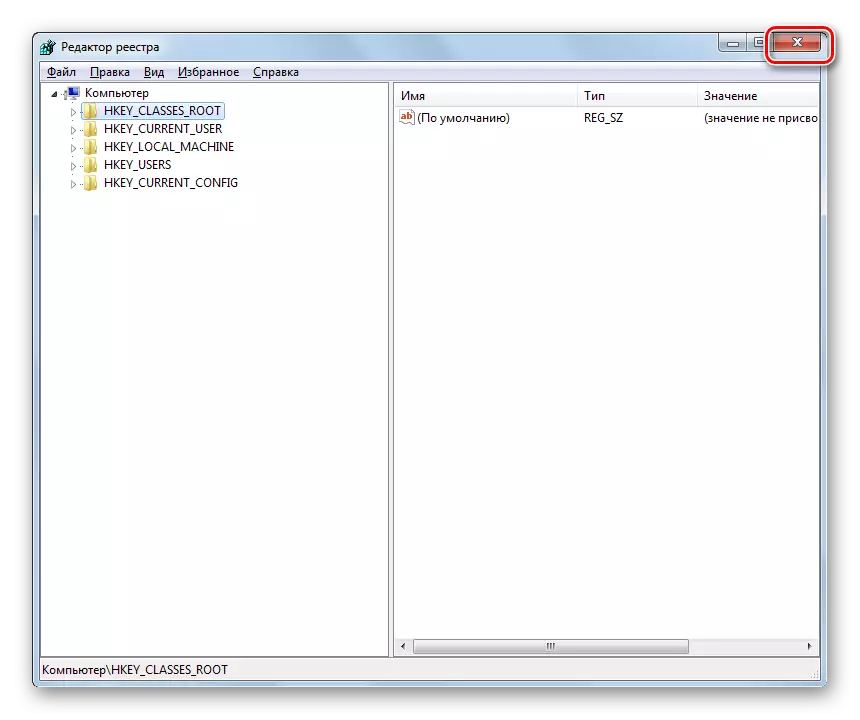
אופֿן 2: "באַפֿעלן שורה"
די פּראָבלעם מיט טעקע אַסאָוסייישאַנז, ווי אַ רעזולטאַט פון וואָס אַפּלאַקיישאַנז טאָן ניט לויפן, קענען אויך זיין סאַלווד דורך אַרייַן קאַמאַנדז צו די "באַפֿעלן שורה", לאָנטשט מיט אַדמיניסטראַטיווע רעכט.
- אבער איידער מיר דאַרפֿן צו שאַפֿן אַ רעגיסטרי טעקע אין נאָטעפּאַד. גיט פֿאַר דעם "אָנהייב". ווייַטער, קלייַבן "אַלע מגילה".
- גיין צו די "סטאַנדאַרד" וועגווייַזער.
- דאָ איר דאַרפֿן צו געפֿינען די נאָמען "נאָטעפּאַד" און דריקן די פּקם אויף עס. אין די מעניו, סעלעקטירן "לויפן פון דער אַדמיניסטראַטאָר." דאָס איז אַ וויכטיק פונט, ווייַל אַנדערש עס וועט נישט זיין מעגלעך צו ראַטעווען די באשאפן כייפעץ אין די וואָרצל וועגווייַזער פון C C.
- נאָרמאַל טעקסט עדיטאָר ווינדאָווס סטאַרץ. אַרייַן דעם פּאָזיציע צו עס:
Windows רעגיסטרי עדיטאָר ווערסיע 5.00
[-העקסי_קוררענט_וסער \ ווייכווארג \ Microsoft \ Windows \ די קראַנט קראַנט \ Explorer \ fileplext \ .עקסע]
[HKEY_CURRANT_USER \ Sogivent \ Microsoft \ Windows \ די קראַנט קראַנט \ Exporer \ filedexts \ .עקסע]
[HKEY_CURRANT_USER \ Soctory \ Microsoft \ Windows \ די קראַנט אינפֿאָרמאַציע \ exikexts \ .exe \ Openwithist]
[HKEY_CURRANT_ESER \ Soction \ Microsoft \ Windows \ די קראַנט קראַנט \ Exporer \ fireutexts \ OpenwithProgids]
"עקספילי" = העקס (0):
- דערנאָך גיינ ווייַטער דורך די "טעקע" מעניו שטעלע און קלייַבן "היט ווי ...".
- די כייפעץ שפּאָרן די כייפעץ אויס. גיין צו אים אין די וואָרצל וועגווייַזער פון דעם C ענטפער. אין די טעקע טיפּ פעלד, טוישן די "טעקסט דאָקומענטן" אָפּציע צו די "אַלע טעקעס" נומער. אין די "קאָדירונג" פעלד פון די פאַל-אַראָפּ רשימה, קלייַבן "אוניקאָד". אין די "טעקע נאָמען" פעלד, פאָרשרייַבן קיין באַקוועם נאָמען פֿאַר איר. נאָך עס איז פארלאנגט צו שטעלן די פונט און שרייַבן די נאָמען פון די פאַרלענגערונג "רעג". דאָס איז, ווי אַ רעזולטאַט, איר מוזן באַקומען די אָפּציע לויט די פאלגענדע מוסטער: "נאָמען _file.red". נאָך קאַמפּליטינג אַלע די אויבן טריט, דריקן "היט".
- איצט עס איז צייט צו לויפן די "באַפֿעלן שורה". ווידער דורך די "אָנהייב" מעניו און פּונקט "אַלע מגילה" מאַך צו די "סטאַנדאַרד" וועגווייַזער. איר זוכט פֿאַר די נאָמען "באַפֿעלן שורה". איר האָט געפֿונען דעם נאָמען, דריקט אויף עס דורך PKM. אין דער רשימה, סעלעקטירן "לויפן פון דער אַדמיניסטראַטאָר."
- די באַפֿעלן שורה צובינד וועט זיין געעפנט מיט אַדמיניסטראַטיווע כוחות. אַרייַן די באַפֿעל אויף די פאלגענדע מוסטער:
רעג ימפּאָרט C: \ טעקע_ file.reg
אַנשטאָט פון די "טעקע נאָמען__ נאָמען" טייל, איר דאַרפֿן צו אַרייַן די נאָמען פון די כייפעץ אַז מיר האָבן ביז אַהער געגרינדעט אין דער העפט און געראטעוועט אויף די C פאָר. דערנאָך דריקן אַרייַן.
- אָפּעראַציע איז דורכגעקאָכט, די מצליח קאַמפּלישאַן פון וואָס וועט זיין גלייך רעפּאָרטעד אין די קראַנט פֿענצטער. נאָך דעם, איר קענען פאַרמאַכן די "באַפֿעלן שורה" און רעבאָאָט פּיסי. נאָך ריסטאַרטינג די קאָמפּיוטער, דער נאָרמאַל עפן פון די מגילה זאָל זיין ריזומד.
- אויב איר נאָך טאָן ניט עפענען EXE טעקעס, און אַקטאַווייט די רעגיסטרי רעדאַקטאָר. ווי צו טאָן עס איז געווען געזאָגט ווען דיסקרייבינג די פריערדיקע אופֿן. אין די לינקס טייל פון די פֿענצטער אַז געעפנט די פֿענצטער סאַקווענטשאַלי לייזונג צו די סעקשאַנז "HKEY_CURRANT_USER" און "ווייכווארג".
- אַ פערלי גרויס רשימה פון פאָלדערס, וואָס זענען געשטעלט אין אַלפאַבעטיקאַל סדר. געפֿינען די קלאסן קאַטאַלאָג צווישן זיי און גיין צו אים.
- א לאַנג רשימה פון דיירעקטעריז אָפּענס וואָס האָבן פאַרשידענע יקסטענשאַנז. געפֿינען די ".xe" טעקע צווישן זיי. דריקט אויף עס פּקם און קלייַבן די "ויסמעקן" אָפּציע.
- א פֿענצטער אָפּענס אין וואָס איר דאַרפֿן צו באַשטעטיקן דיין אַקשאַנז צו באַזייַטיקן די צעטיילונג. דריקט "יאָ."
- ווייַטער אין דער זעלביקער אָפּטיילונג פון די רעגיסטרי "קלאסן" זענען קוקן פֿאַר די "סעקפילע" פאָלדער. אין דעם פאַל פון ופדעקונג, דריקט אויף עס אין עס און סעלעקטירן דעם "ויסמעקן" אָפּציע מיט די סאַבסאַקוואַנט באַשטעטיקונג פון דיין אַקשאַנז אין די דיאַלאָג קעסטל.
- דערנאָך פאַרמאַכן די רעגיסטרי רעדאַקטאָר און ריסטאַרט די קאָמפּיוטער. ווען עס ריסטאַרץ עס, די עפענונג פון אַבדזשעקץ מיט די Exte זאָל צוריקקריגן.
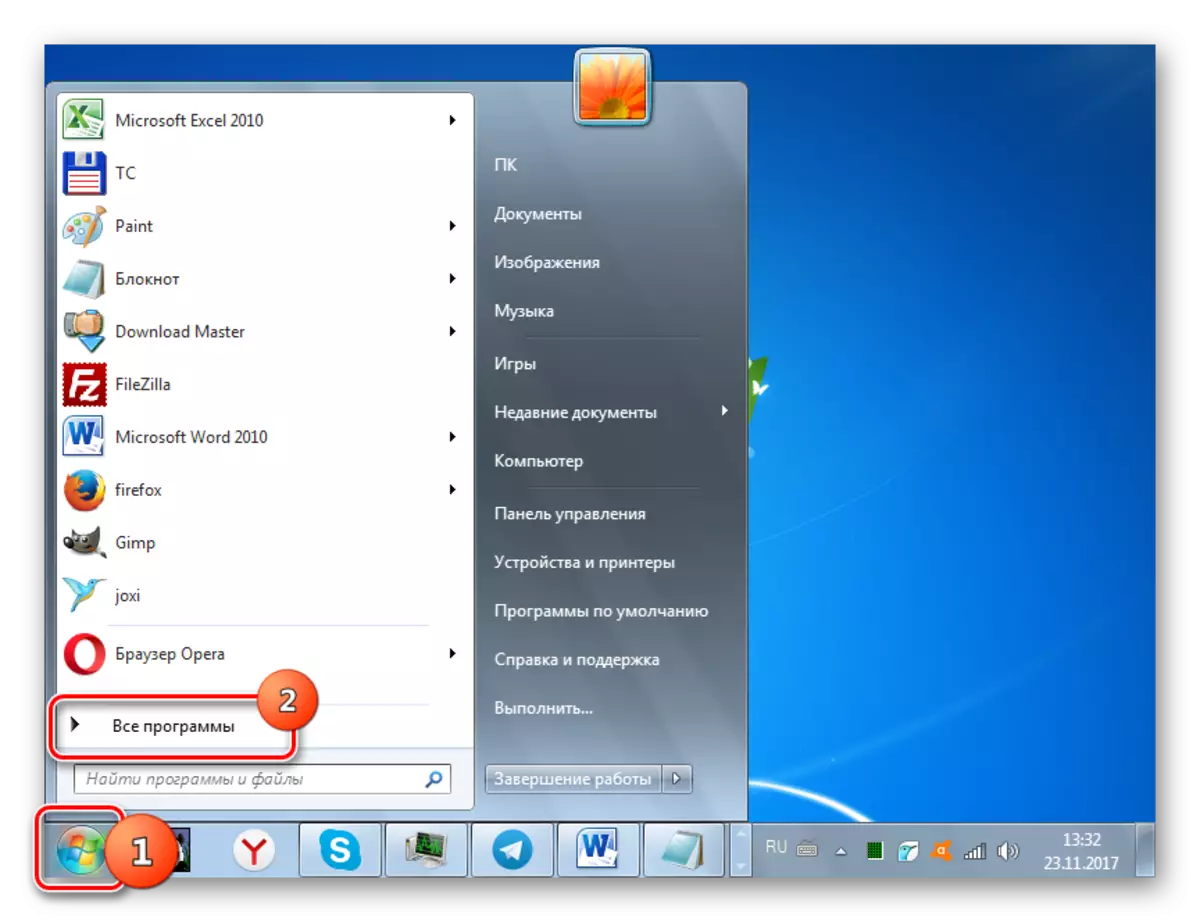

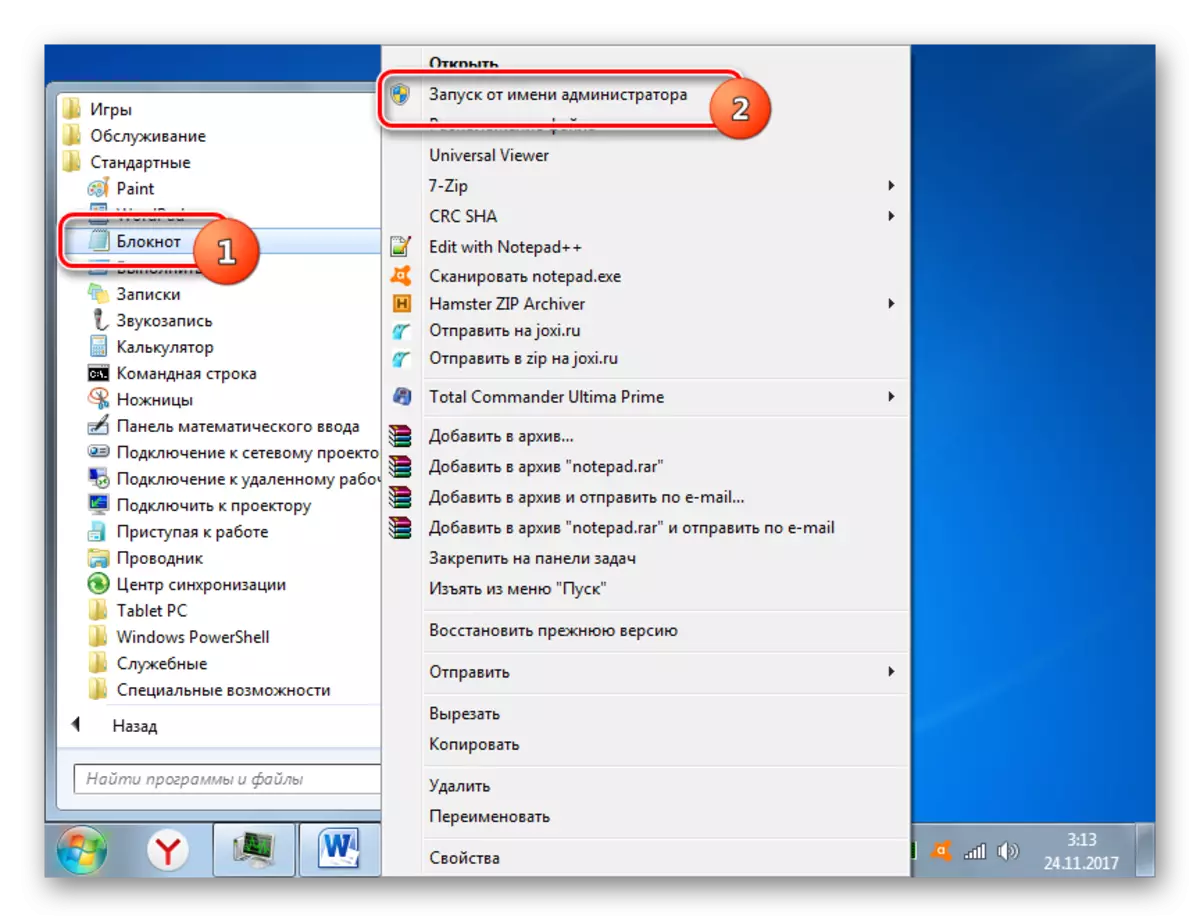
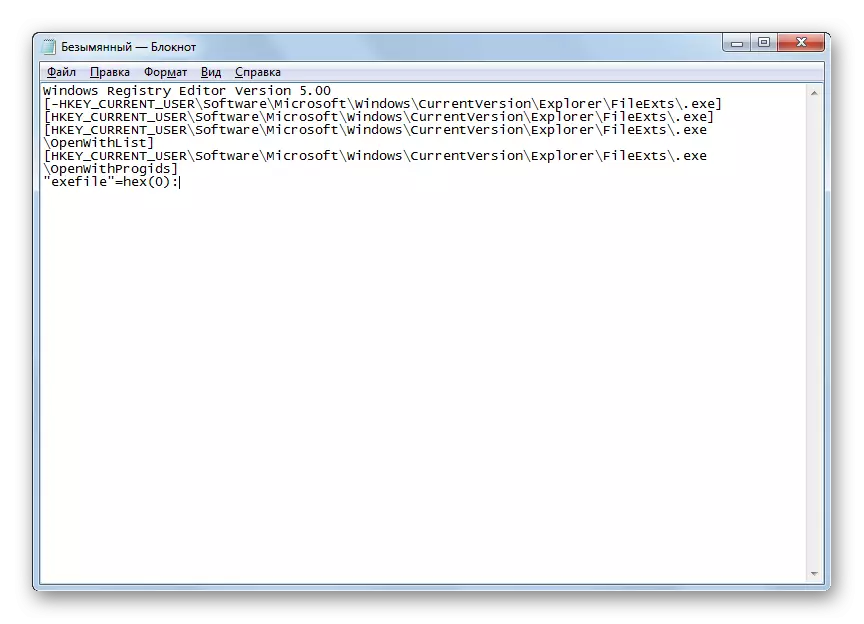
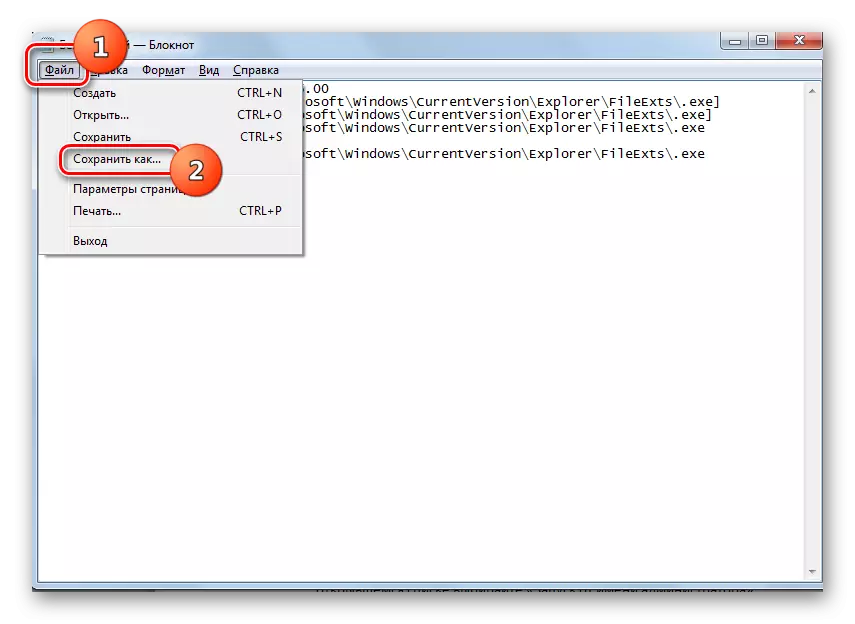
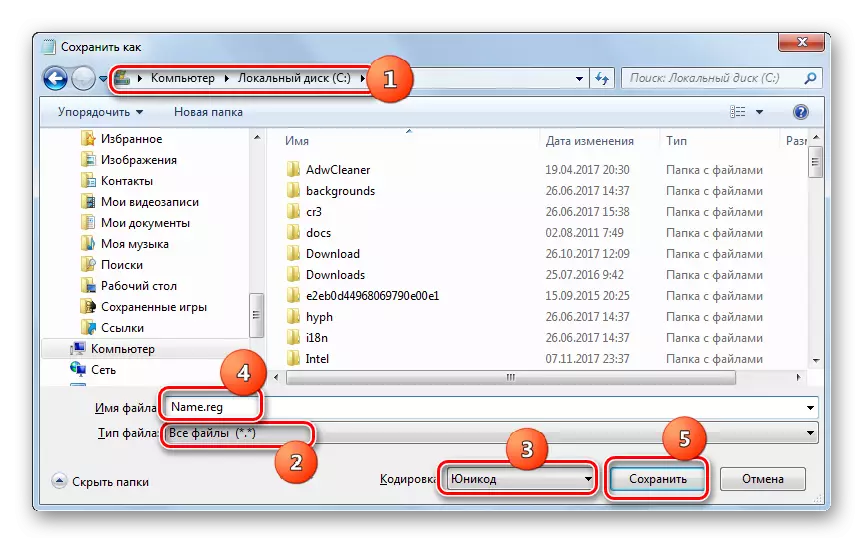
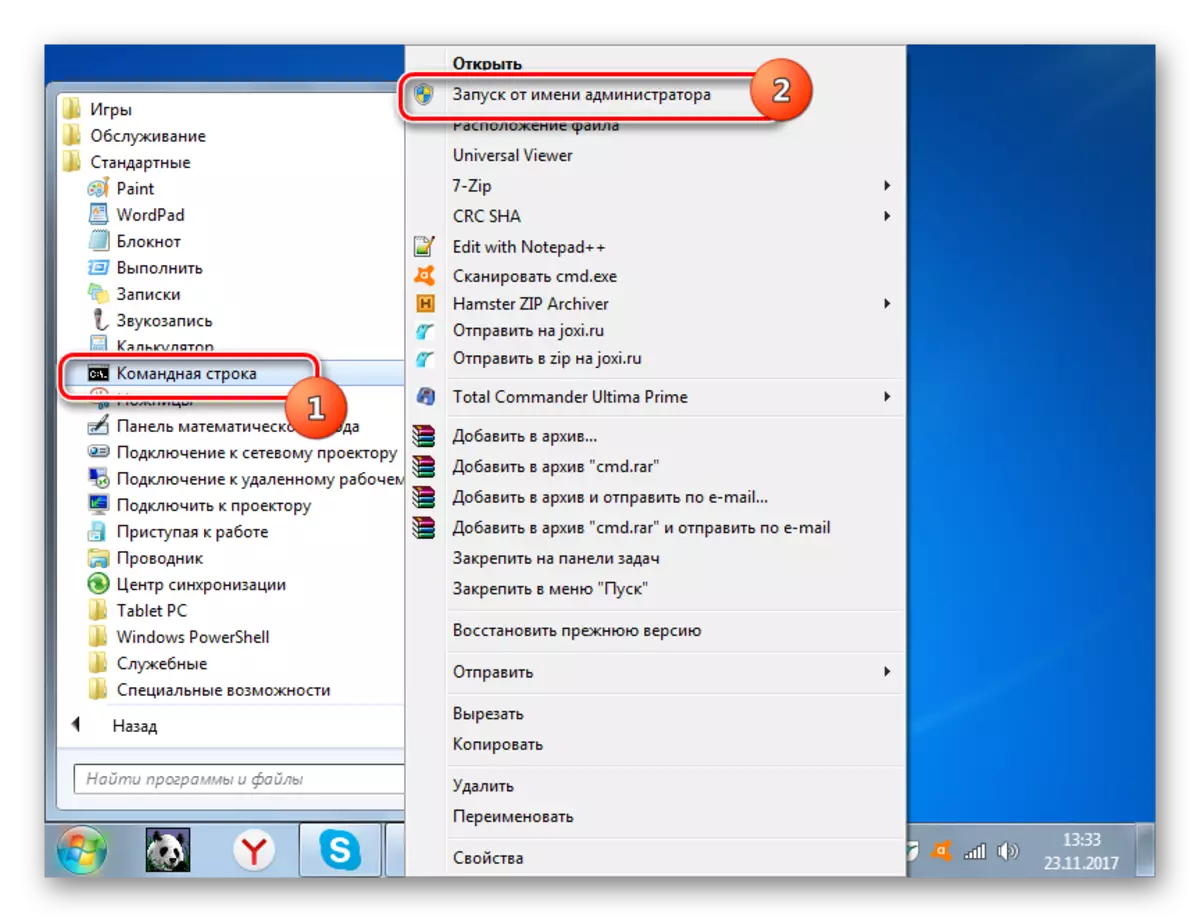
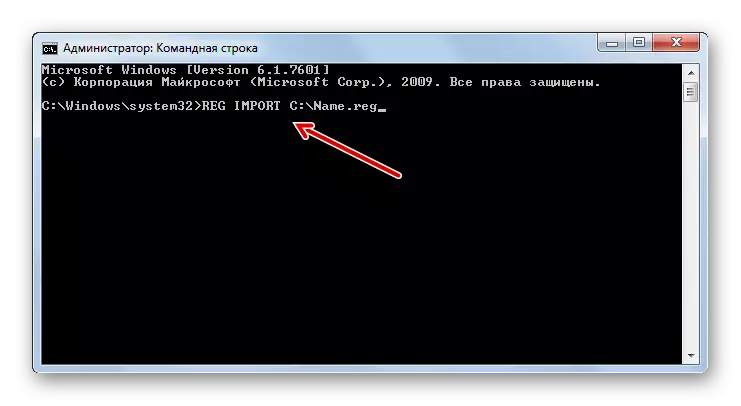
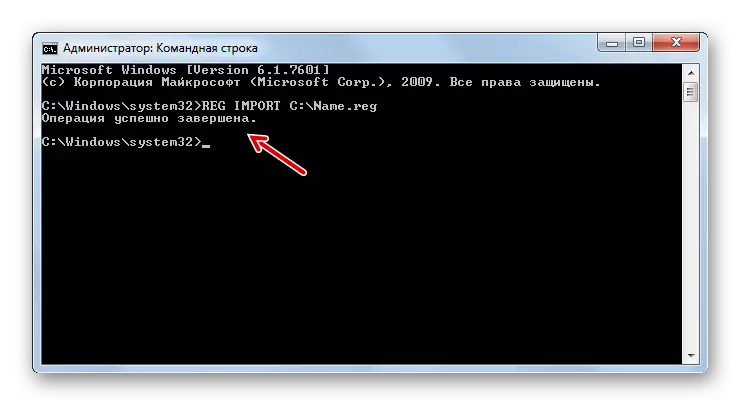

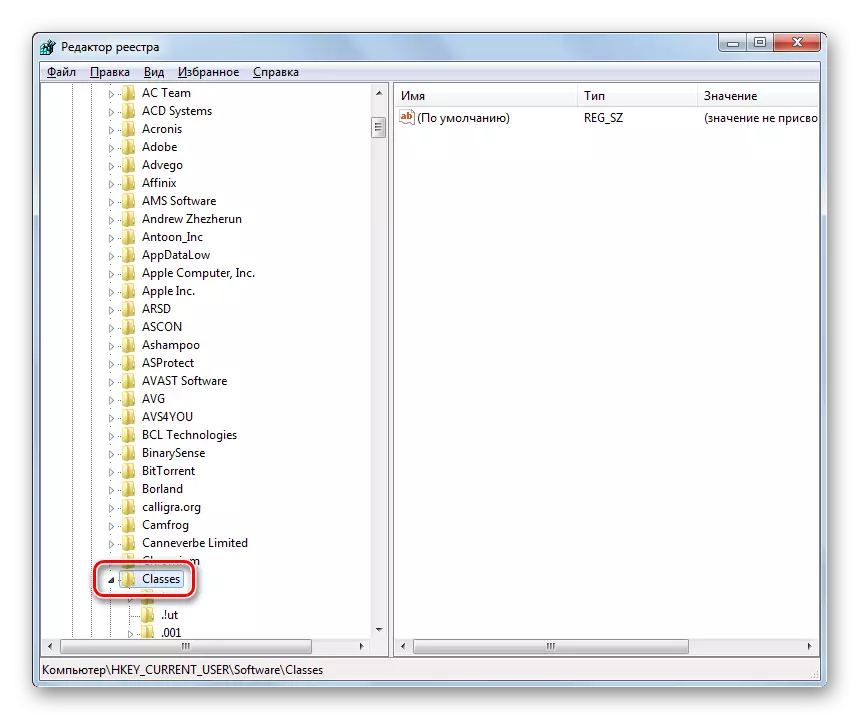


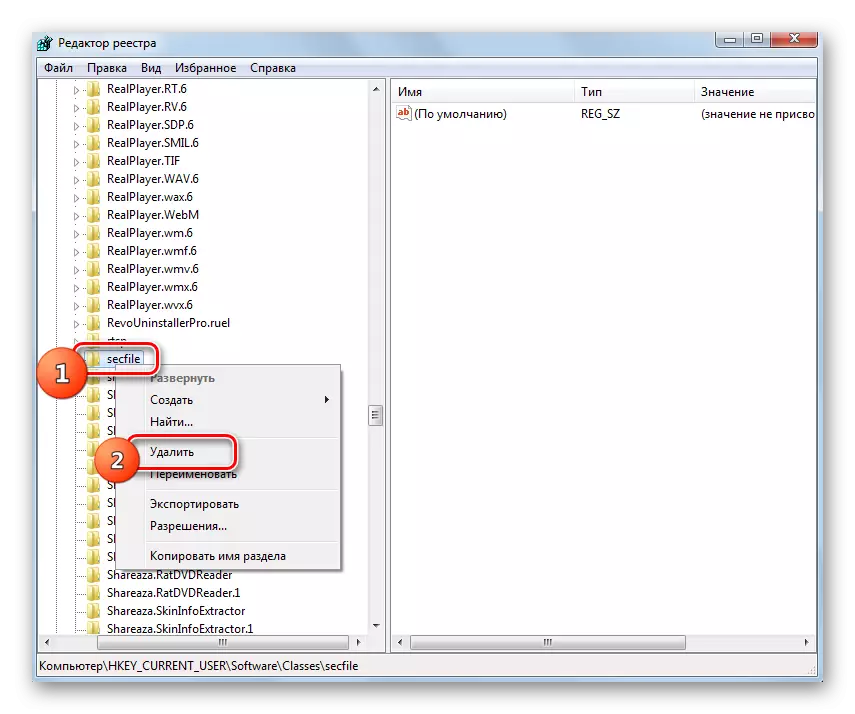
לעקציע: ווי צו געבן "באַפֿעלן שורה" אין Windows 7
מעטאָד 3: דיסאַבלע טעקע לאַק
עטלעכע מגילה קען נישט זיין לאָנטשט אין Windows 7 פשוט ווייַל זיי זענען אפגעשטעלט. דאָס קאַנסערנז בלויז די קאַטער פון יחיד אַבדזשעקץ, און ניט אַלע עקסע טעקעס ווי אַ גאַנץ. צו סאָלווע דעם פּראָבלעם, עס איז אַ פּריוואַט אָוווערקאַמינג אַלגערידאַם.
- דריקט דעם פּקם מיט די נאָמען פון אַ פּראָגראַם וואָס איז נישט אָופּאַנד. אין די קאָנטעקסט רשימה, סעלעקטירן "פּראָפּערטיעס".
- די פּראָפּערטיעס פון די אויסגעקליבן כייפעץ אין די "אַלגעמיינע" קוויטל אָפּענס. אין די דנאָ פון די פֿענצטער, אַ טעקסט ווארענונג איז געוויזן, וואָס ריפּאָרץ אַז די טעקע איז באקומען פון אן אנדער קאָמפּיוטער און קען זיין אפגעשטעלט. צו די רעכט פון דעם ינסקריפּשאַן עס איז אַ "ופשליסן" קנעפּל. דריקט אויף עס.
- נאָך דעם, די ינדאַקייטיד קנעפּל זאָל ווערן ינאַקטיוו. איצט דריקן "צולייגן" און "גוט".
- ווייַטער איר קענען אָנהייבן די אַנלאַקט פּראָגראַם אויף די געוויינטלעך וועג.

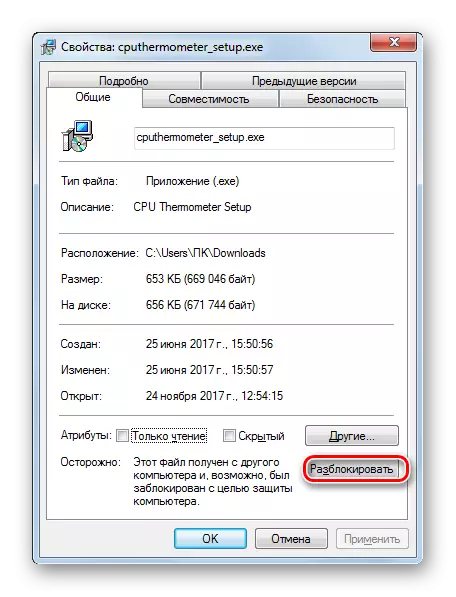

אופֿן 4: ילימאַניישאַן פון ווירוסעס
איינער פון די מערסט אָפט סיבות פֿאַר די דורכפאַל אין די עפענונג פון עקסע טעקעס איז אַ וויראַל ינפעקציע פון די קאָמפּיוטער. דיסקאַנעקטינג די קאַטער פון מגילה, די ווירוסעס זענען אַזוי טריינג זיך פון אַנטיווירוס יוטילאַטיז. אָבער דער באַניצער ערייזאַז די קשיא פון ווי צו אָנהייבן די אַנטיווירוס צו יבערקוקן און מייַכל די פּיסי אויב די אַקטאַוויישאַן פון מגילה איז אוממעגלעך?
אין דעם פאַל, איר דאַרפֿן צו יבערקוקן די קאָמפּיוטער מיט אַן אַנטיווירוס נוצן מיט ליוועקד אָדער קאַנעקטינג צו עס פון אן אנדער פּיסי. צו עלימינירן די גילטיקייַט פון מאַלוואַרע, עס זענען פילע זאכן פון ספּעשאַלייזד ווייכווארג, איינער פון וואָס איז Dr.Web Comturit. אין דעם פּראָצעס פון סקאַנינג, ווען אַ סאַקאָנע איז דיטעקטאַד, די נוצן איז פארלאנגט צו נאָכפאָלגן די עצה וואָס זענען געוויזן אין זיין פֿענצטער.
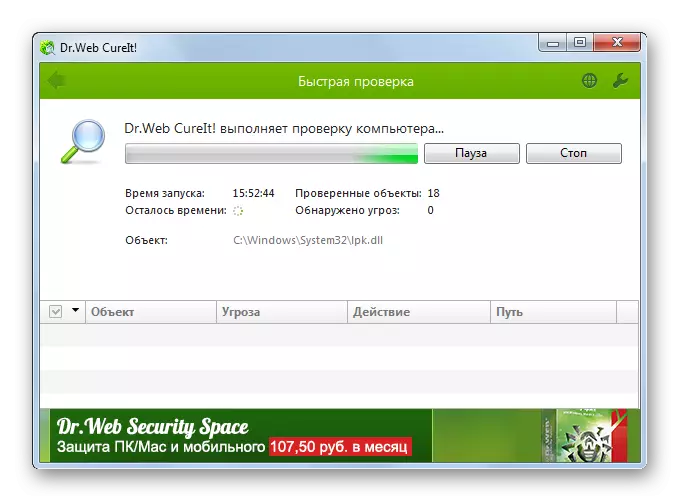
ווי איר קענען זען, עס זענען עטלעכע סיבות וואָס אַלע מגילה מיט עקסע געשפּרייט אָדער בלויז יחיד פון זיי זענען נישט פליסנדיק אויף די קאָמפּיוטער מיט Windows מיט Windows מיט Windows מיט Windows OS 7. צווישן די פאלגענדע: אָפּערייטינג סיסטעם איז פאָלק ינדאַספּאָן, בלאַקינג יחיד טעקעס . פֿאַר יעדער סיבה, עס איז אַן אייגענע לייזונג צו דעם פּראָבלעם אונטער לערנען.
